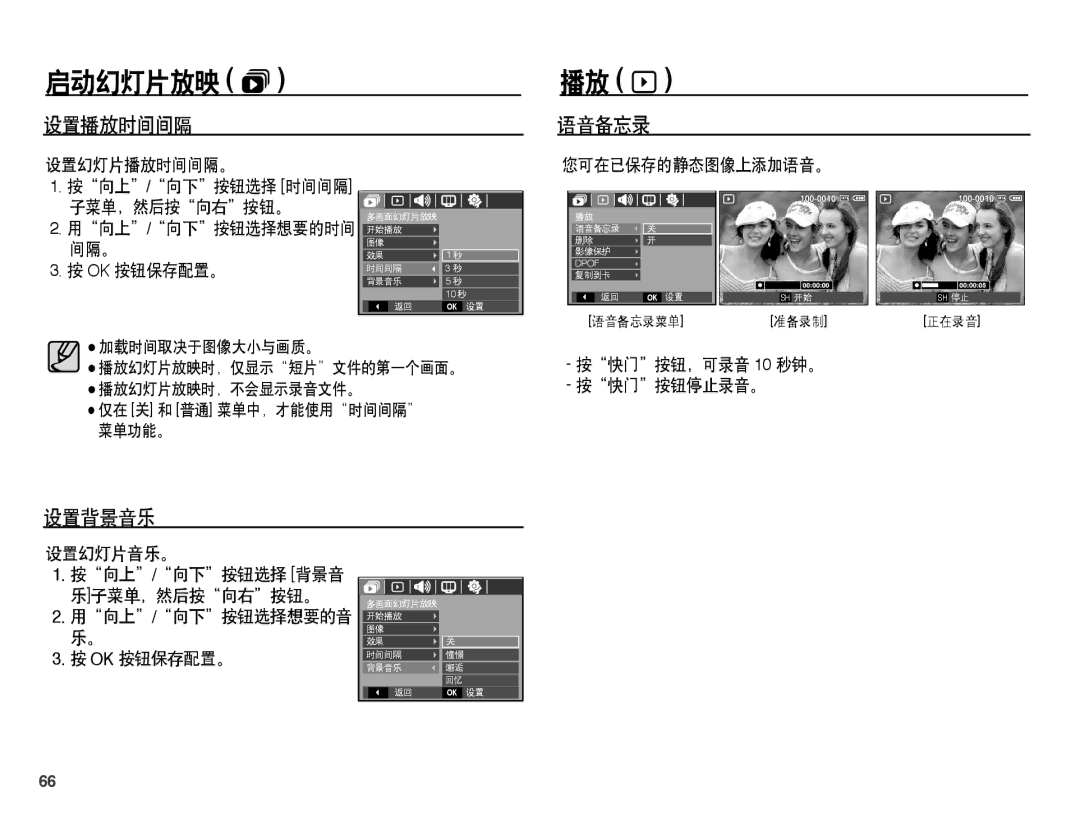启动幻灯片放映 ( ì)
设置播放时间间隔
播放 ( y)
语音备忘录
设置幻灯片播放时间间隔。
1. 按“向上”/“向下”按钮选择 [时间间隔] |
您可在已保存的静态图像上添加语音。
2. | 子菜单,然后按“向右”按钮。 |
用“向上”/“向下”按钮选择想要的时间 | |
3. | 间隔。 |
按 OK 按钮保存配置。 |
多画面幻灯片放映 |
| |
开始播放 | 끄기 |
|
图像 | |
|
效果 | 1 秒 |
|
时间间隔 | 3 秒 |
|
背景音乐 | 5 秒 |
|
| 10 秒 | |
返回 | OK | 设置 |
播放 |
|
语音备忘录 | 关 |
删除 | 开 |
影像保护 | |
DPOF | |
复制到卡 | |
返回 | OK 设置 |
[语音备忘录菜单] | |
SH 开始
[准备录制]
SH 停止
[正在录音]
![]() å加载时间取决于图像大小与画质。
å加载时间取决于图像大小与画质。
å播放幻灯片放映时,仅显示“短片”文件的第一个画面。
å播放幻灯片放映时,不会显示录音文件。
å仅在 [关] 和 [普通] 菜单中,才能使用“时间间隔” 菜单功能。
设置背景音乐
-按“快门”按钮,可录音 10 秒钟。
-按“快门”按钮停止录音。
设置幻灯片音乐。
1.按“向上”/“向下”按钮选择 [背景音 乐]子菜单,然后按“向右”按钮。
2.用“向上”/“向下”按钮选择想要的音 乐。
3.按 OK 按钮保存配置。
多画面幻灯片放映 |
| |
开始播放 | |
|
图像 | |
|
效果 | 关 |
|
时间间隔 | 憧憬 |
|
背景音乐 | 邂逅 |
|
| 回忆 |
|
返回 | OK | 设置 |
66